Windows 10 Temiz Kurulum Nasıl Yapılır? Bilgisayarınızı Yenileyin
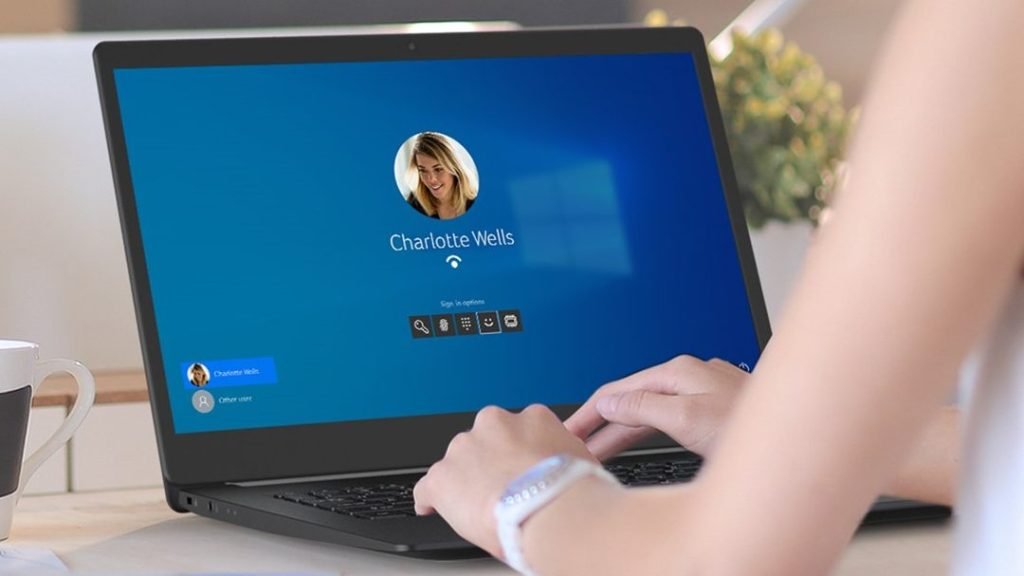
Windows 10 işletim sistemi, kullanıcılara sunduğu yüksek performans ve güvenilirlik ile teknoloji dünyasında büyük bir yere sahip. Ancak zamanla bilgisayarınızın performansı düşebilir ve sisteminizde sorunlar ortaya çıkabilir. Bu durumlarda, Windows 10 temiz kurulum gerçekleştirmek, bilgisayarınızı yenilemenin en etkili yollarından biridir. Bu makalede, Windows 10 temiz kurulum nasıl yapılır adım adım anlatıyoruz. Bilgisayarınızı sıfırlamanınенности
yoluyla performansını artırabilir, sorunları çözebilir ve daha verimli bir kullanım deneyimi yaşayabilirsiniz.

Windows 10 Temiz Kurulum Rehberi: Bilgisayarınızı Nasıl Yenilersiniz?
Windows 10 temiz kurulum işlemi, bilgisayarınızın performansını artırmak ve eski yazılımlardan kurtulmak için önemlidir. Bu işlemi yapmak için bilgisayarınıza bir USB bellek veya DVD üzerinden Windows 10 kurulum medyası hazırlamanız gerekmektedir. Aşağıda, Windows 10 temiz kurulumunun adım adım yapılması anlatılmaktadır.
Windows 10 Temiz Kurulum İçin Gerekli Araçlar ve Hazırlıklar
Temiz kurulum işlemine başlamadan önce, bilgisayarınızın tüm önemli verilerini yedeklemelisiniz. Ayrıca, bir USB bellek veya DVD ve en az 8GB boş alan gerekecektir. Windows 10 kurulum medyası oluşturmak için Microsoft'un Media Creation Tool adlı aracını kullanabilirsiniz. Bu araç, bilgisayarınıza Windows 10'un en güncel sürümünü indirip, kurulum medyası oluşturmanıza yardımcı olacaktır.
Windows 10 Kurulum Medyası Oluşturma
Media Creation Tool'u çalıştırdıktan sonra, Windows 10'un dil, sürüm ve mimari (32-bit veya 64-bit) seçimini yaparak, USB bellek veya DVD'yi seçip, kurulum medyasını oluşturabilirsiniz. Bu işlem internet hızınıza bağlı olarak yaklaşık 30 dakika sürebilir.
Bilgisayarınızı Kurulum için Hazırlama ve Başlatma
Kurulum medyası hazır olduğunda, bilgisayarınızı kurulum için hazırlamanız gerekmektedir. Bilgisayarınızı açın ve BIOS veya UEFI ayarlarına girin. Burada, boot sırasını değiştirerek, bilgisayarınızın USB bellek veya DVD'den başlatılmasını sağlayın. Bu işlem bilgisayara göre değişebilir ancak genellikle F2, F10, F12 veya Del tuşları ile yapılır.
Windows 10 Temiz Kurulum Adımları
Kurulum medyasından başlatılan bilgisayarınızda, Windows 10 kurulum sihirbazı sizi karşılayacaktır. Burada dil, saat dilimi ve klavye dilini seçtikten sonra, Şimdi Yükle butonuna tıklayın. Lisans sözleşmesini kabul ettikten sonra, Özel kurulum türünü seçin. Daha sonra disk bölümlerinizi düzenleyebilir ve istediğiniz diske Windows 10'u kurabilirsiniz. Format atarak, tüm verilerin silinmesini ve temiz bir kurulum yapılmasını sağlayabilirsiniz.
Windows 10 Temiz Kurulum Sonrası Yapılması Gerekenler
Kurulum tamamlandıktan sonra, bilgisayarınız yeniden başlayacaktır. Burada, ilk açılış ayarlarını yapmanız gerekmektedir. Kullanıcı adı, parola, gizlilik ayarları gibi temel ayarları tamamladıktan sonra, Windows Update ile güncellemeleri kontrol etmeli ve tüm sürücüleri güncellemelisiniz. Ayrıca, ihtiyacınız olan tüm programları yeniden yüklemelisiniz.
| Adım | Açıklama |
|---|---|
| 1 | Verilerinizi yedekleyin |
| 2 | Kurulum medyası oluşturun |
| 3 | Bilgisayarı kurulum için hazırlayın |
| 4 | Windows 10 temiz kurulumunu yapın |
| 5 | Güncellemeleri ve sürücüleri yükleyin |
Bilgisayar temiz kurulum nedir?
Bilgisayar temiz kurulum, bir bilgisayarı fabrika ayarlarına döndürmek ve tüm yazılımları, ayarları ve verileri silerek sıfırdan başlayan bir işletim sistemi yüklemektir. Bu işlem, bilgisayarın performansını artırmak, sorunları gidermek veya bilgisayarı satmadan önce gerçekleştirmek için yapılır.
Bilgisayar Temiz Kurulumunun Adımları
Bilgisayar temiz kurulumu şu adımları takip ederek gerçekleştirilir:
- Veri yedekleme: Önemli dosyalarınızı ve ayarlarınızı harici bir depolama cihazına yedekleyin.
- İşletim sistemi medyası hazırlama: Bir USB bellek veya DVD kullanarak işletim sistemi kurulum medyası oluşturun.
- Bilgisayarı başlatma: Bilgisayarı açın ve BIOS veya UEFI ayarlarından kurulum medyasından başlatmayı seçin.
- İşletim sistemi kurulumu: Kurulum sihirbazını takip ederek işletim sistemini yükleyin ve gerekli ayarları yapın.
- Sürücü ve güncellemeleri yükleme: Donanım sürücüleri ve işletim sistemi güncellemelerini yükleyerek sistemi güncelleyin.
Bilgisayar Temiz Kurulumunun Avantajları
Bilgisayar temiz kurulumunun başlıca avantajları şunlardır:
- Performans artışı: Temiz kurulum sonrası bilgisayarın performansı ve hızı artar.
- Sorunların giderilmesi: Sistem ve yazılım sorunları temiz kurulum ile ortadan kalkar.
- Güvenlik: Bilgisayarı satmadan önce yapılan temiz kurulum, kişisel verilerin korunmasını sağlar.
Bilgisayar Temiz Kurulumu Sırasında Dikkat Edilmesi Gerekenler
Temiz kurulum sırasında dikkat edilmesi gereken önemli noktalar:
- Veri yedekleme: Tüm önemli dosyalarınızı ve ayarlarınızı yedeklemeyi unutmayınız.
- Doğru işletim sistemi seçimi: Bilgisayarınızın donanım özellikleri ile uyumlu bir işletim sistemi seçin.
- Kurulum medyası: İşletim sistemi kurulum medyasının doğru ve güvenilir bir kaynaktan elde edildiğinden emin olun.
Windows 10 Başlangıç onarma nasıl yapılır?

1. Kurtarma Ortamı Oluşturma
Windows 10 başlangıç onarmayı gerçekleştirmek için öncelikle bir kurtarma ortamına ihtiyacınız olacak. Bu, bir USB bellek veya DVD olabilir. Kurtarma ortamını oluşturmak için şu adımları takip edin:
- Bilgisayarınızdan Ayarlar menüsüne girin.
- Güncelleştirme ve Güvenlik sekmesine tıklayın.
- Sol taraftaki menüden Kurtarma seçeneğine gidin.
- Kurtarma sürücüsü oluştur butonuna tıklayın ve ekrandaki talimatları takip ederek kurtarma ortamınızı oluşturun.
2. Başlangıç Onarma İşlemi
Kurtarma ortamını oluşturduktan sonra, başlangıç onarma işlemini gerçekleştirebilirsiniz. Bunun için şu adımları takip edin:
- Bilgisayarınızı kurtarma ortamıyla başlatın.
- Sorun Giderme seçeneğine tıklayın.
- Gelişmiş Seçenekler menüsünden Başlangıç Onarma seçeneğini seçin.
- Bilgisayarınız başlangıç onarma işlemini gerçekleştirecektir. Bu işlem sırasında bilgisayarınız birkaç kez yeniden başlatılabilir.
3. Başlangıç Onarma Sonrası İşlemler
Başlangıç onarma işlemi tamamlandıktan sonra, bilgisayarınızın sorunsuz bir şekilde çalışıp çalışmadığını kontrol etmeniz önemlidir. Eğer hala sorunlar yaşıyorsanız, diğer sorun giderme seçeneklerini deneyebilirsiniz.
- Bilgisayarınızı yeniden başlatın ve çalışıp çalışmadığını kontrol edin.
- Eğer sorun devam ediyorsa, kurtarma ortamını tekrar kullanarak Sistem Geri Yükleme veya Güvenli Mod gibi diğer sorun giderme seçeneklerini deneyin.
- Sorunlar hala devam ediyorsa, profesyonel yardım almayı düşünün.
Temiz kurulumda dosyalar silinir mi?
Temiz Kurulum Nedir?
Temiz kurulum, bir bilgisayara yeni bir işletim sistemi yüklemek ve bu süreçte bilgisayarın sabit diskindeki tüm verilerin, programların ve ayarların silinmesi işlemidir. Bu, genellikle sistemin performansı artırmak, sorunları çözmek veya yeni bir başlangıç yapmak amacıyla yapılır.
Temiz Kurulum Sırasında Hangi Dosyalar Silinir?
Temiz kurulum sırasında, bilgisayarın sabit diskinde bulunan tüm dosyalar, programlar, ayarları ve belgeler silinir. Bu, aşağıdaki gibi önemli verilerin kaybına yol açabilir:
- Kişisel belgeler, fotoğraflar ve videolar
- İş veya okul ile ilgili dosyalar
- Yüklü programlar ve oyunlar
- İnternet tarayıcılarındaki yer imleri ve şifreler
Temiz Kurulumdan Önce Neler Yapılmalıdır?
Temiz kurulumdan önce, önemli verilerin kaybını önlemek için aşağıdaki adımları takip etmelisiniz:
- Önemli dosyalarınızı ve belgelerinizi yedekleyin. Bunlar harici bir sabit disk, USB bellek veya bulut depolama hizmeti kullanılarak yedeklenebilir.
- Yüklü programların ve oyunların kurulum dosyalarını ve lisans anahtarlarını güvende bir yerde saklayın.
- İnternet tarayıcılarındaki yer imlerini ve şifreleri dışa aktarın ve güvenli bir yerde saklayın.
Windows 10 da bilgisayar nasıl temizlenir?

Windows 10'da bilgisayar nasıl temizlenir?
1. Gereksiz Dosyaları Temizleme
Bilgisayarınızda yer açmak ve performansı artırmak için gereksiz dosyaları temizlemeniz önemlidir. Bu işlem için şu adımları takip edebilirsiniz:
- Gezgin penceresini açın ve C: sürücüsünü seçin.
- Sürücüye sağ tıklayarak Özellikler bölümüne girin.
- Disk Alanını Temizle butonuna tıklayarak, silinebilecek gereksiz dosyaları seçin ve Tamam butonuna basın.
2. Başlangıç Programlarını Yönetme
Bilgisayarınızın açılış süresini hızlandırmak için başlangıç programlarını yönetebilirsiniz. Bu işlem için şu adımları takip edebilirsiniz:
- Görev Yöneticisi'ni açın ve Başlangıç sekmesine geçin.
- İstenmeyen programları seçin ve Devre Dışı Bırak butonuna tıklayın.
3. Geçici Dosyaları Silme
Geçici dosyalar zamanla birikebilir ve bilgisayar performansını etkileyebilir. Bu dosyaları silmek için şu adımları takip edebilirsiniz:
- Başlat menüsünden Ayarlar bölümüne girin.
- Sistem bölümünden Saklama alanına geçin.
- Geçici dosyalar bölümüne tıklayarak, silmek istediğiniz dosyaları seçin ve REMOVE butonuna basın.
Sıkça Sorulan Sorular
Windows 10 Temiz Kurulum İçin Gerekli Şartlar Nelerdir?
Windows 10 temiz kurulum gerçekleştirmek için öncelikle bir Windows 10 ISO dosyası veya kurulum medyası, bir USB bellek (en az 8GB) ve kurulum sırasında kullanacağınız bir lisans anahtarı gerekmektedir. Ayrıca, bilgisayarınızın BIOS ayarlarından boot sırasını USB'den önce ayarlamalı ve varsa tüm önemli verileri yedeklemelisiniz.
Windows 10 Temiz Kurulum Adımları Nelerdir?
Windows 10 temiz kurulumu začal için öncelikle USB belleğe Windows 10 kurulum medyasını yüklemelisiniz. Ardından bilgisayarı USB'den boot ederek kurulum işlemine başlamalısınız. Kurulum sırasında size dil, zaman ve para birimi ayarları sorulacak ve ardından Şimdi Yükle butonuna tıklayarak kurulum işlemini başlatabilirsiniz. İşlem boyunca ekrandaki talimatları takip ederek kurulumu tamamlayabilirsiniz.
Windows 10 Temiz Kurulum Sırasında Dikkat Edilmesi Gerekenler Nelerdir?
Windows 10 temiz kurulum sırasında dikkat etmeniz gereken en önemli şey, doğru disk bölümünü seçmek ve var olan verileri silmemeye özen göstermektir. Ayrıca, kurulumun başında lisans anahtarı girmeniz istenecektir. Eğer önceden etkinleştirilmiş bir lisansınız yoksa, kurulumdan sonra mutlaka Windows 10'u etkinleştirmeyi unutmayın.
Windows 10 Temiz Kurulum Sonrasında Yapılması Gerekenler Nelerdir?
Windows 10 temiz kurulum sonrasında, öncelikle güncellemeleri kontrol etmeli ve tüm güncellemeleri yüklemelisiniz. Ardından, donanım sürücülerini güncellemeli ve bilgisayarınızın performansını optimize etmek için gerekli ayarları yapmalısınız. Son olarak, kullanmak istediğiniz programları yükleyerek bilgisayarınızı kullanıma hazır hale getirebilirsiniz.
Windows 10 Temiz Kurulum Nasıl Yapılır? Bilgisayarınızı Yenileyin ile benzer diğer makaleleri öğrenmek istiyorsanız Teknoloji kategorisini ziyaret edebilirsiniz.

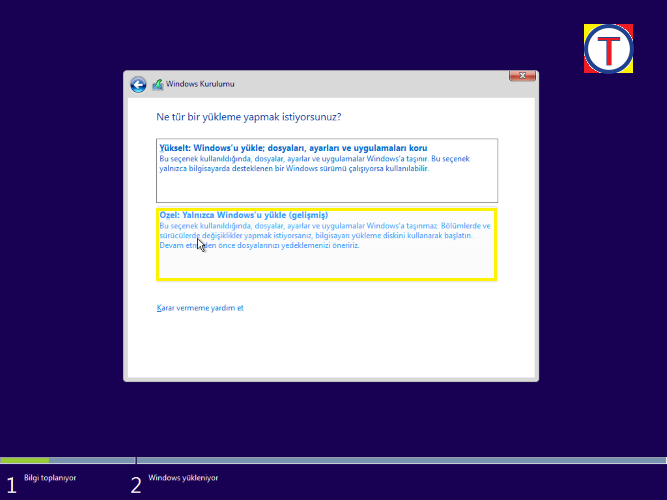
ilgili gönderiler